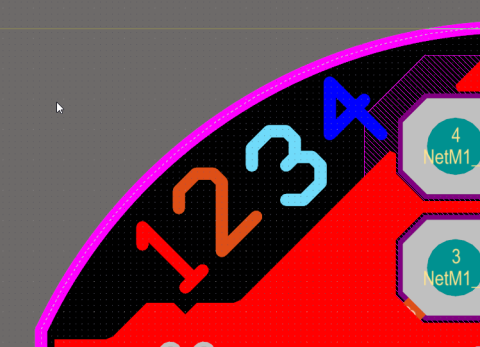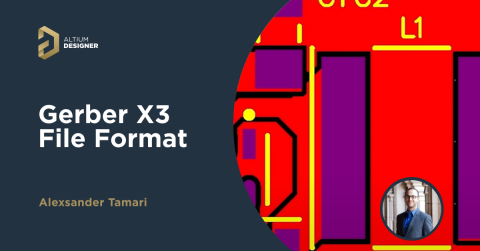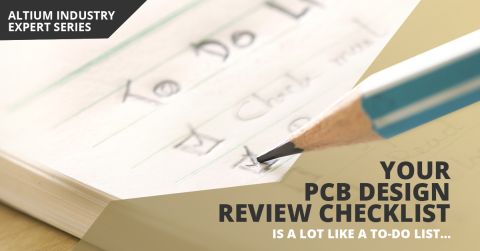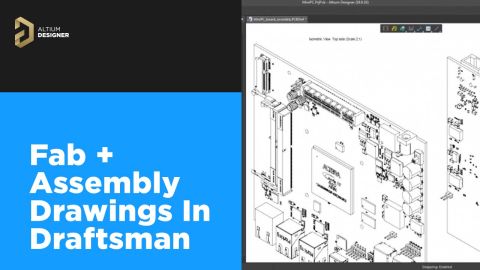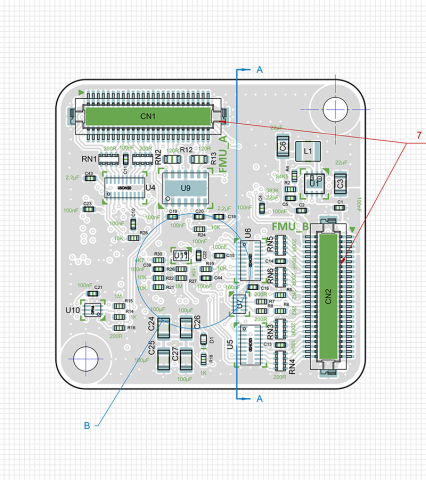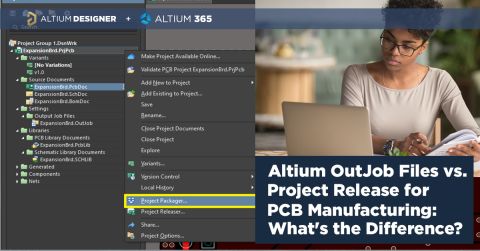Parte 1: Configurar el documento de fabricación

Antes de enviar tu diseño a fabricación, tendrás que asegurarte de que esté correctamente documentado para comunicar claramente la intención de tu diseño. Si bien los archivos electrónicos Gerber y ODB++ proporcionan suficiente información básica para hacer tu placa, no incluyen hasta el último detalle que tienes en mente sobre cómo pretendes que se produzca tu placa.
La fase de documentación de PCB es tu oportunidad para describir con precisión el diseño de la placa y evitar los errores de comunicación que suelen producirse cuando los objetivos de diseño no se transmiten con claridad. Esta parte de nuestra serie de guías se centrará en la creación de una plantilla estándar de documentación de PCB y describirá todos los detalles necesarios que querrás incluir para aumentar el nivel de comprensión de tu fabricante. El siguiente capítulo se centrará en los detalles de tu dibujo maestro. Si deseas consultar otros capítulos de esta serie, utiliza los enlaces del índice a continuación:
- Configurar el documento de fabricación
- Documentar el plano maestro
- Documentar la PCB para el montaje
- Crear planos de fabricación y montaje en Altium Designer
Tamaños de plano
El primer paso para crear un plano maestro (o dibujo maestro) es seleccionar un área de dibujo apropiada para contener todos tus planos. Sus dimensiones se denominan tamaño del plano y deben cumplir con los tamaños estándar ANSI-Y 14.1[6-1], como se muestra a continuación. En la medida de lo posible, los tamaños de los planos deben ser coherentes en toda la documentación, sin dejar de respetar las políticas de documentación de la empresa.

Una vez seleccionado el tamaño del plano maestro, hay varios bloques que deben incluirse en el plano de la PCB. Un bloque incluye detalles y especificaciones adicionales que ayudarán a definir claramente tus requisitos de diseño para la fabricación, y debe incluir todos los detalles posibles, para así evitar posibles retrasos o errores en la producción.
Zonificación
La zonificación se utiliza para dar referencias a un plano y es especialmente útil para planos de varias hojas. Aunque puedes zonificar un dibujo maestro de varias maneras, se recomienda elegir un método y utilizarlo en todos tus diseños en aras de la coherencia. Implementaremos las siguientes pautas según vayamos avanzando en este tutorial:
- Los bordes horizontales (superior e inferior) de la hoja del plano deben etiquetarse comenzando con "A" en la parte superior izquierda del plano y aumentando alfabéticamente a medida que el lector se desplaza a la derecha.
- En los laterales verticales (izquierda y derecha), comienza con el "1" en la parte superior y continúa hacia abajo aumentando el número a medida que el lector se desplaza hacia abajo.
- Todas las letras deben estar en mayúsculas.

Bloques de título y revisión
El bloque de título es una parte importante del plano de tu PCB, ya que comunica al fabricante la información básica necesaria para la fabricación de tu placa. Al crear el bloque de título, hay muchas secciones diferentes que deberás proporcionar, entre las que se incluyen:
- Título y subtítulo del plano
- Escala del plano
- Número del plano
- Bloque de aprobación

Las figuras indicadas a continuación muestran estas secciones del bloque de título con más detalle y con algunos datos adicionales.
Área de título
Añade un título descriptivo al bloque de título para que tus colaboradores, clientes y fabricantes puedan realizar un seguimiento del documento y de la PCB.

Escala
La escala es la relación entre el diseño real y la imagen y debe describirse en forma de fracción.

Número de plano ("DWG. NO.")
Un número de plano ayudará a todos los implicados en un proyecto a realizar un seguimiento de la documentación de fabricación. Algunos documentos pueden incluir un número de pieza o un número de revisión integrados en el número de plano.

Código CAGE (si corresponde)
El código CAGE es una cadena de cinco caracteres utilizada por el gobierno federal de Estados Unidos para identificar a la empresa. No suele ser necesario en los planos de fabricación que no se refieren a PCBA gubernamentales o militares.

Bloque de aprobación
El bloque de aprobación se utiliza para que las personas (delineantes, diseñadores, revisores, etc.) firmen un diseño. Este bloque está diseñado para cubrir las aprobaciones en varias etapas del proceso de diseño y producción.

Aunque los requisitos pueden ser diferentes según los estándares de CAD establecidos por tu organización, las cinco secciones anteriores se consideran los requisitos mínimos necesarios para un bloque de título. Deberías establecer tus propios estándares de bloques de títulos para futuros proyectos. Los bloques que se muestran en las figuras a continuación incluyen datos opcionales que podrían ser relevantes para las especificaciones de tu proyecto.
Bloque de aplicaciones
El bloque de aplicaciones es opcional y está segmentado en dos partes; la primera es la sección "USED ON" ("USADO EN") y la otra es la sección "NEXT ASSY" ("SIGUIENTE ENSAMBLAJE"). La sección "NEXT ASSY" le indica al ingeniero el siguiente ensamblaje en el que se utilizará la pieza, mientras que "USED ON" se refiere al ensamblaje principal que alberga al siguiente.

Bloque de revisión
El bloque de revisión se utiliza para hacer seguimiento de la revisión del proyecto y se puede ver en la figura 62 a continuación. Asegúrate de cumplir con el esquema de revisiones de tu empresa. Si este no existe, entonces utiliza el esquema de revisiones sugerido a continuación:
- La primera revisión se muestra como "A".
- La segunda revisión se muestra como "B" y así sucesivamente.
- Si te quedas sin letras, introduce una segunda letra “AA” → “AB”.

Número de contrato
Si el dibujo se especifica en un determinado contrato u otro documento, el bloque de número de contrato es el lugar para indicar esta información. Esto también podría utilizarse para indicar un número de orden de compra.

Clave de distribución
La clave de distribución se utiliza para la distribución interna a determinados departamentos de tu organización y debe colocarse directamente sobre el bloque de título.

Bloque de material
El bloque de material contiene números correspondientes a las notas apropiadas que se incluyen en otro lugar del plano. Específicamente, estas notas deben indicar los materiales que se utilizan en determinadas partes del diseño.

Bloque de estado de revisión
El bloque de estado de revisión contiene información que aparece en la primera página del plano maestro y muestra el estado de revisión de cada hoja individual del plano. Este bloque debe estar situado en la esquina superior derecha de la plantilla de tu PCB.

Bloque para hojas complementarias
El bloque para hojas complementarias se utiliza en las hojas que no sean la primera página. Se debe colocar en la esquina inferior derecha de la página, tal y como se muestra a continuación. Este bloque debe incluir:
- Bloque de aprobación (si fuera necesario)
- Código CAGE
- Número del plano
- Rev. del plano (opcional)
- Número de hoja
- Escala
- Tamaño

Ultimar la documentación de fabricación básica
Comunicar información básica sobre tu diseño, tanto al fabricante como a las partes interesadas, mitiga los riesgos de falta de comunicación sobre la intención del diseño. Se recomienda encarecidamente utilizar los bloques opcionales que mejor se ajusten a los requisitos del proyecto en particular para facilitar la organización de la documentación del diseño. Contar con documentación organizada hará más fácil que la intención del diseño esté bien detallada en tu documentación. Ahora que hemos abordado la denominación y organización de nuestros documentos, veamos el contenido del dibujo maestro.
La próxima vez que tengas que crear documentos de fabricación para tu proyecto de PCB, usa la herramienta Draftsman en Altium Designer®. Esta potente función fácil de usar se incluye en Altium Designer y te ayudará a acelerar el proceso de creación de documentos de fabricación. Cuando estés listo para entregar los archivos y planos de fabricación de la placa a tu fabricante, la plataforma Altium 365™ te facilita la colaboración y el intercambio de proyectos.
No hemos hecho más que rascar la superficie de lo que es posible hacer con Altium Designer en Altium 365. Echa un vistazo a nuestras opciones de licencia flexibles para Altium Designer + Altium 365 hoy mismo.